Cara Menyambungkan Macbook Pro ke LCD / Proyektor
Menyambungkan Macbook Pro ke LCD / Proyektor
Kali ini saya akan sharing bagaimana cara menyambungkan Macbook Pro ke LCD tambahan ataupun proyektor.
Pada Macbook Pro tidak terdapat port VGA yang biasanya berfungsi sebagai port untuk additional screen ataupun mirroring screen yang biasa digunakan pada proyektor untuk presentasi. Sempat bingung juga bagaimana caranya mengkoneksikan MBP ke LCD/Proyektor. Setelah tanya kanan kiri dan searching di internet, ternyata untuk menyambungkan MBP ke LCD/Proyektor yang notabene portnya VGA (DB15) harus menggunakan konverter. Untuk MBP yang saya miliki, dibutuhkan converter namanya MiniDisplayPort to VGA. Converter ini bisa didapat ditoko-toko yang menjual product-product apple. Di bandung saya mendapatkannya di EMAX Bandung Indah Plaza (BIP), harganya Rp. 299.000
()Sumber materi: http://www.yudhistirautomo.com/2012/01/menyambungkan-macbook-pro-ke-lcd.html?m=1)
Setelah mendapatkan converter tersebut saya segera mencobanya dirumah. Berhubung dirumah tidak ada proyektor maka LCD Monitor saja sebagai penggantinya. Ternyata cukup simple menghubungkan MBP ke LCD, cukup plug and play dan tampilan layar akan langsung tampil di LCD. Gambar di bawah ini adalah gambar converter MiniDisplayPort to VGA yang tersambung ke kabel VGA LCD Monitor.
Setelah mendapatkan converter tersebut saya segera mencobanya dirumah. Berhubung dirumah tidak ada proyektor maka LCD Monitor saja sebagai penggantinya. Ternyata cukup simple menghubungkan MBP ke LCD, cukup plug and play dan tampilan layar akan langsung tampil di LCD. Gambar di bawah ini adalah gambar converter MiniDisplayPort to VGA yang tersambung ke kabel VGA LCD Monitor.

Sempat bingung, ketika melihat tampilan di LCD Monitor kok berbeda dengan di MBP seperti di bawah ini :

Ternyata setelah di pelajari, default setingan jika menggunakan layar tambahan di MBP adalah extended. Berarti pada LCD Monitor tambahan akan merupakan perpanjangan dari layar MBP yang sedang show. Agar tampilan di LCD monitor sama dengan seperti layar di MBP maka perlu sedikit konfigurasi. Caranya adalah sebagai berikut :
1. Masuk system preferences, kemudian pilih displays
2. Pada tampilan displays pilih tabs arrangement
3. Pada tampilan arrangement centang pilihan mirroring displays, maka seketika tampilan di LCD monitor akan sama dengan tampilan pada MBP, seperti terlihat pada gambar di bawah ini:













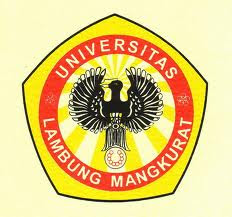




No comments
Post a Comment